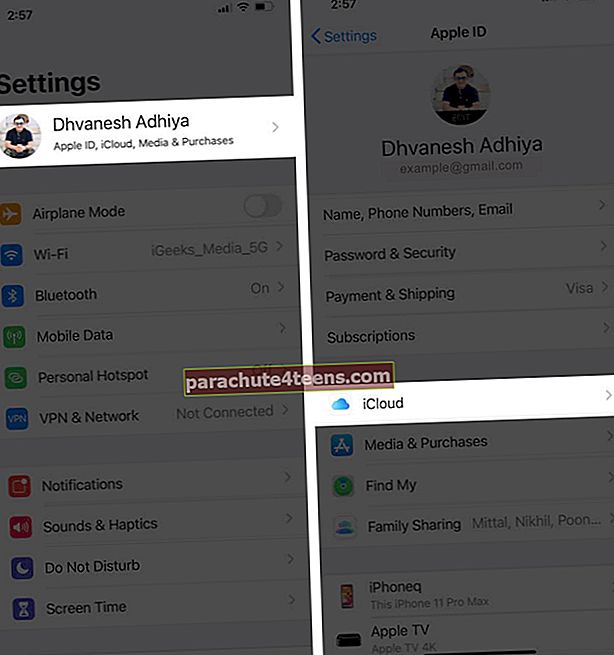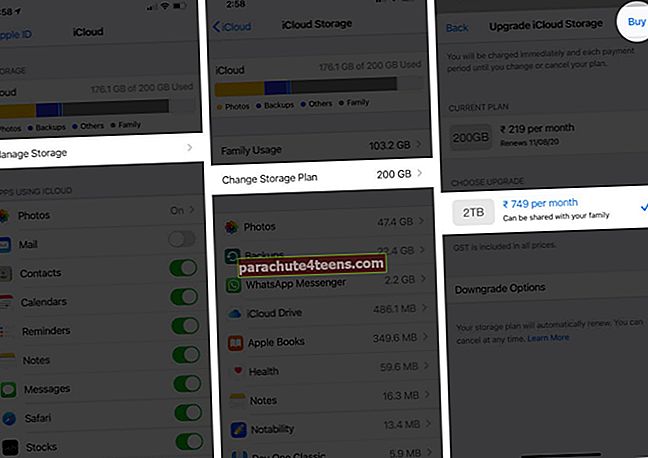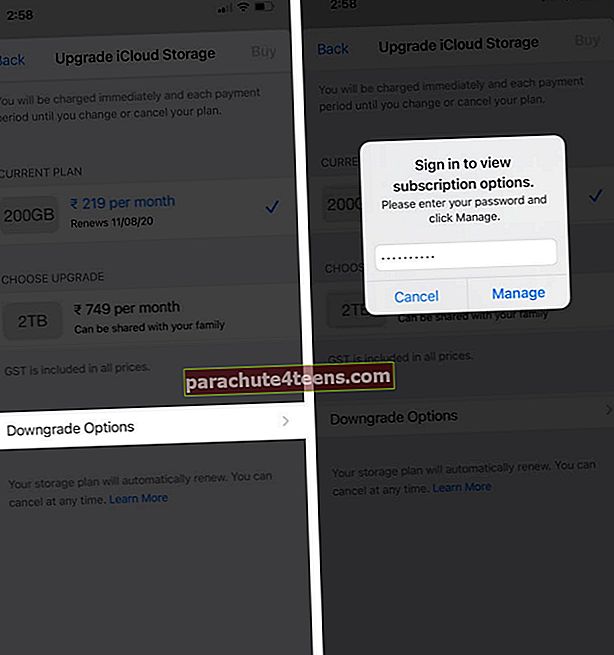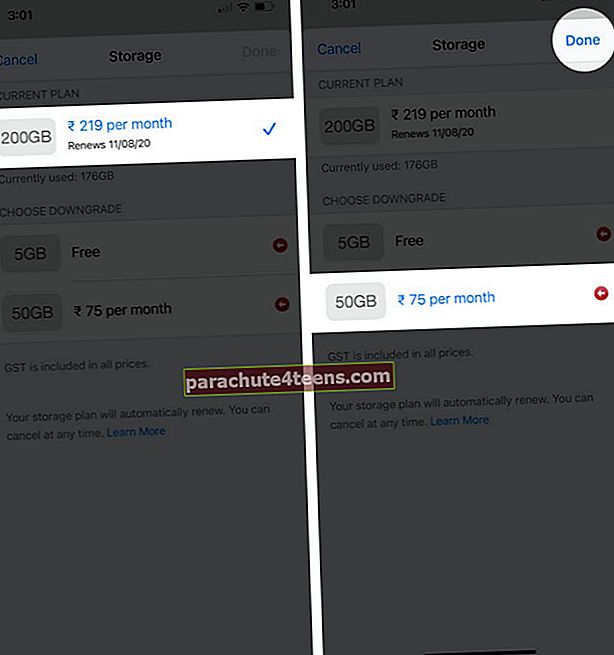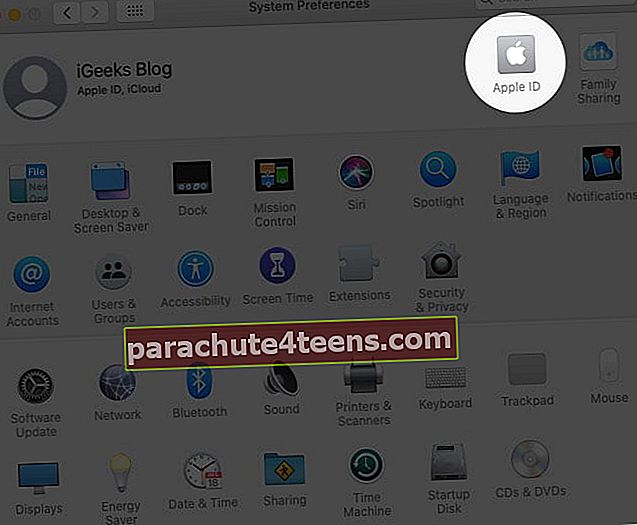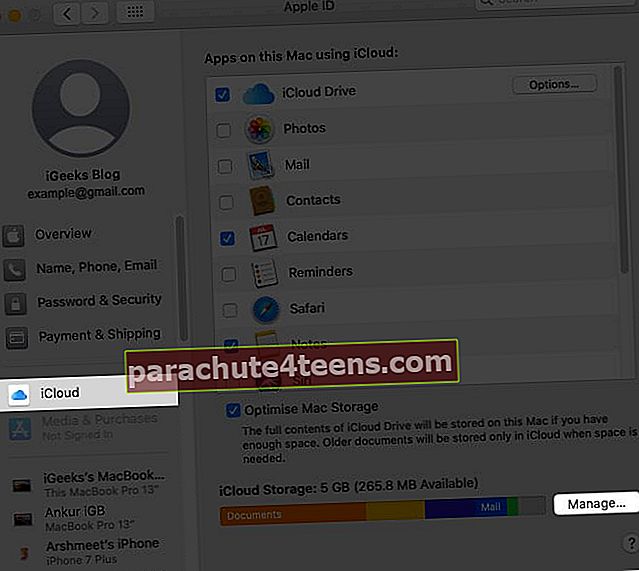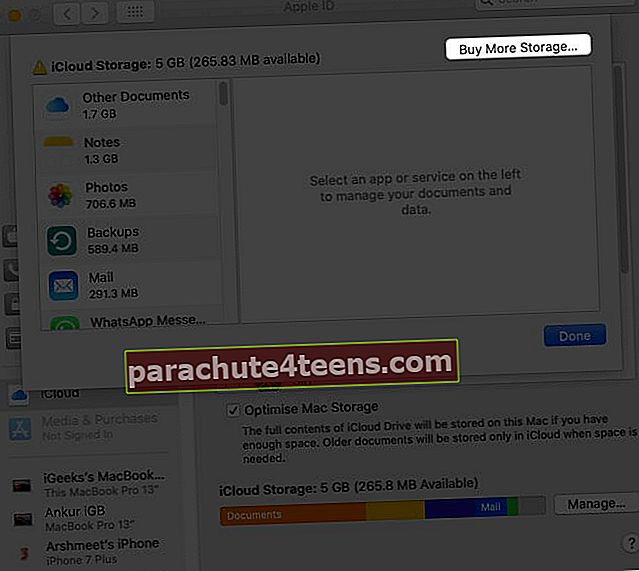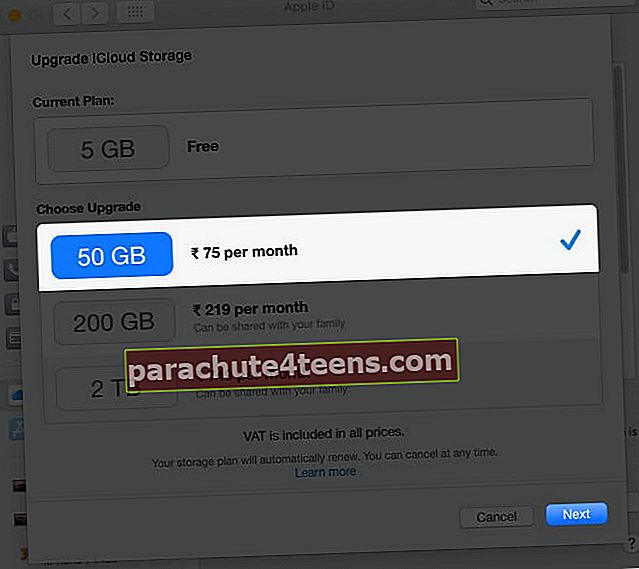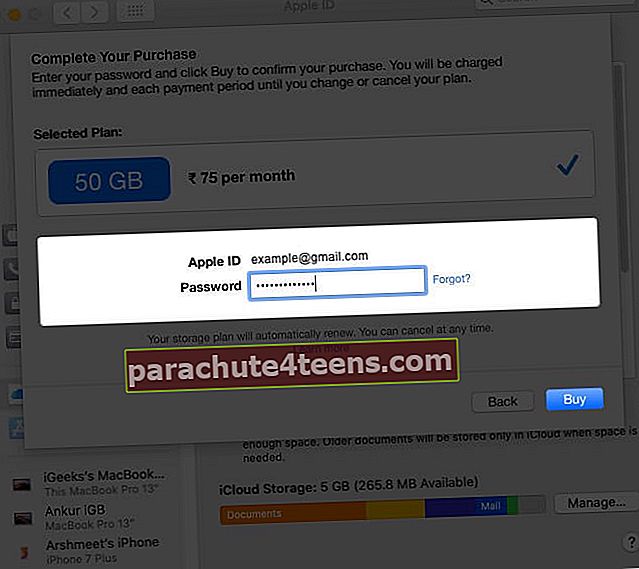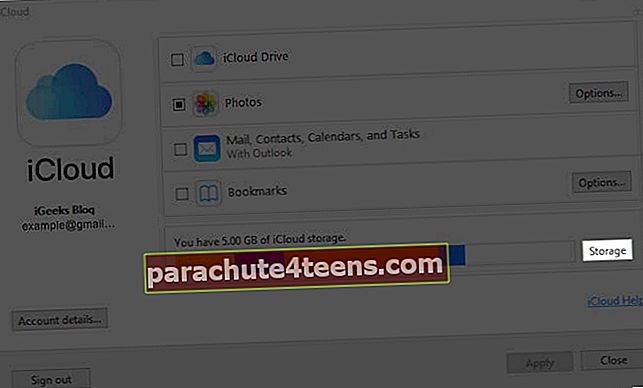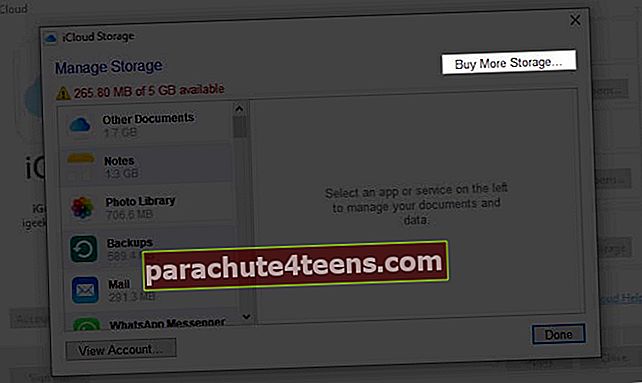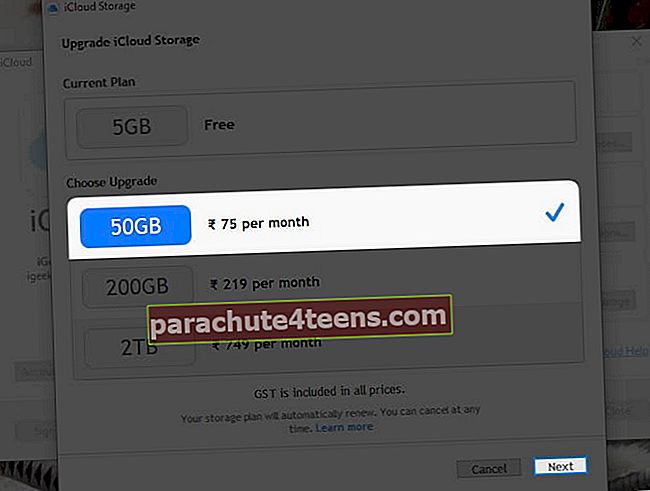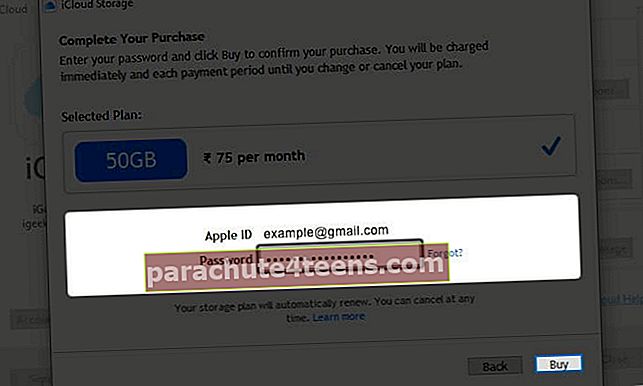iCloud saab varundada fotosid, videoid, seadme varukoopiaid, dokumente, rakenduse andmeid, häälmemosid, sõnumeid ja palju muud. Kui teil on suur fototeek või kui teil on mitu Apple'i seadet, on tõenäoline, et olete ületanud iga Apple ID-ga tasuta kaasas oleva 5 GB taseme. Seetõttu võite sageli näha hüpikaknaidiCloudi salvestusruum on täis. ’Sellistel juhtudel peate maksma ja täiendama oma salvestusmahupaketti. Teise võimalusena, kui teil on kõrgem plaan ja teil pole seda nüüd vaja, saate pingutuseta alla minna ja säästa raha. Selles juhendis lubage mul teile näidata iCloudi salvestusmahupaketi muutmine iPhone'is, iPadis, Macis ja Windowsi arvutis.
- Mis juhtub, kui muudate iCloudi salvestusmahupaketti?
- ICloudi salvestusplaani täiendamine või vähendamine iPhone'is
- ICloudi salvestusmahupaketi täiendamine või vähendamine Macis
- ICloudi salvestusplaani muutmine Windowsi arvutis
Mis juhtub, kui muudate iCloudi salvestusmahupaketti?
- Kui täiendate: Ostetud ruumi jagatakse kõigi teie seadmetega, millel on sama Apple ID. Niisiis, pole tähtis, millist seadet algselt salvestusplaani ostmiseks kasutate. Kui valite 200GB või 2TB paketi, saate seda pere jagamise kaudu isegi oma perega jagada.
- Kui te alandate: Kui lähete üle odavamale või tasuta paketile ja juhul, kui juba salvestatud andmed ületavad uue plaani mahtu, ei laadita osa neist iCloudi.
ICloudi salvestusplaani täiendamine või vähendamine iPhone'is
- Ava Seaded ja puudutage oma ikooni Profiil ülalt ja puudutage iCloud.
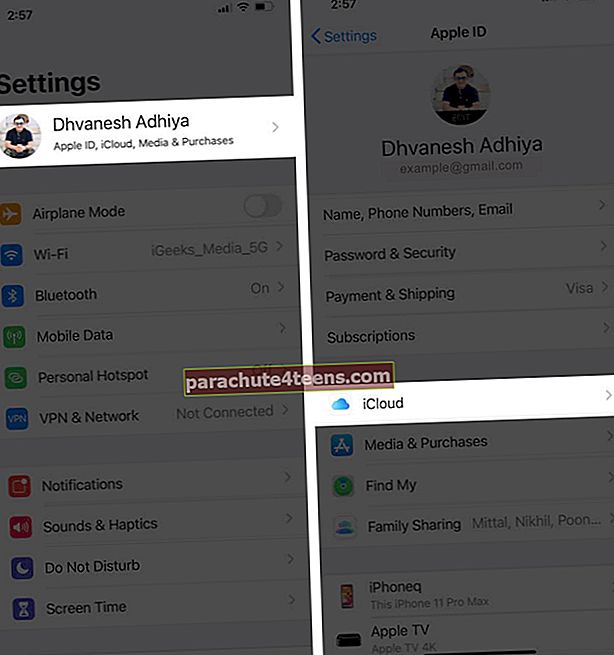
- Puudutage nüüd nuppuHalda salvestusruumi → Salvestusplaani muutmine.
- Uuendamiseks puudutage jaotises VALI UUENDAMINE plaani. Järgmiseks puudutage Osta.
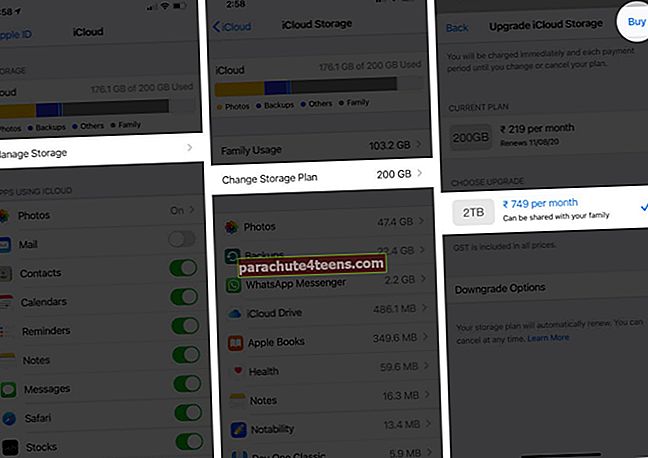
- Minge alla versioonile: puudutage nuppu Varasemad versioonid → Sisestage küsimisel oma Apple ID parool ja puudutage nuppu Halda → valige plaan ja puudutage Valmis.
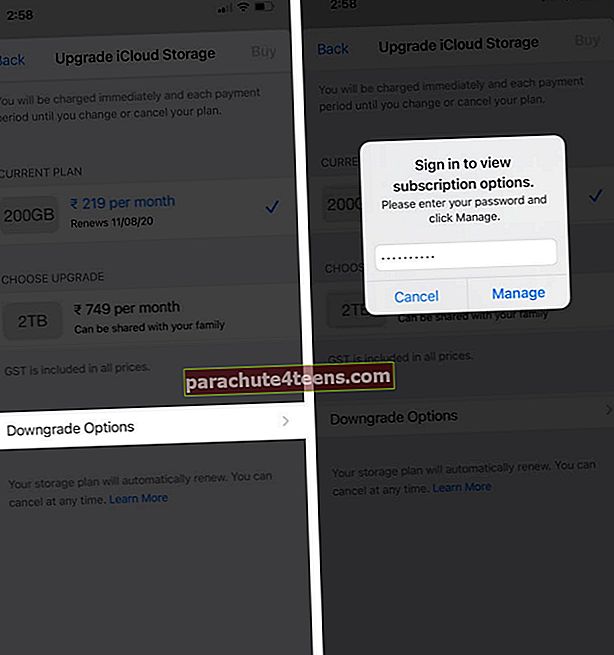
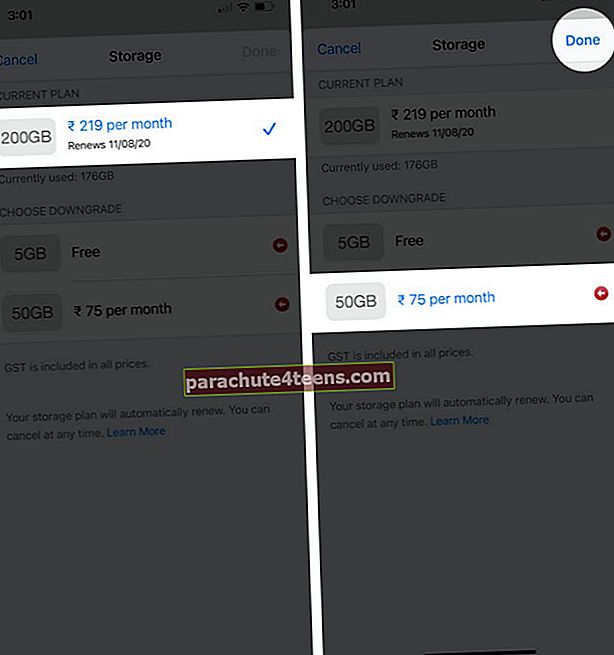
Märkused:
- Uuendamisel saate kohe rohkem salvestusruumi.
- Kui soovite täienduse tühistada ja raha tagasi saada, võtke 14 päeva jooksul ühendust Apple'i toega
- Kui langetate madalamale versioonile, jõustub salvestusruumi vähenemine pärast teie praeguse tellimuse lõppemist.
ICloudi salvestusplaani täiendamine või vähendamine Macis
- Klõpsake nuppu Apple'i logo ja vali Süsteemi eelistused.

- Kliki Apple kasutajatunnus.
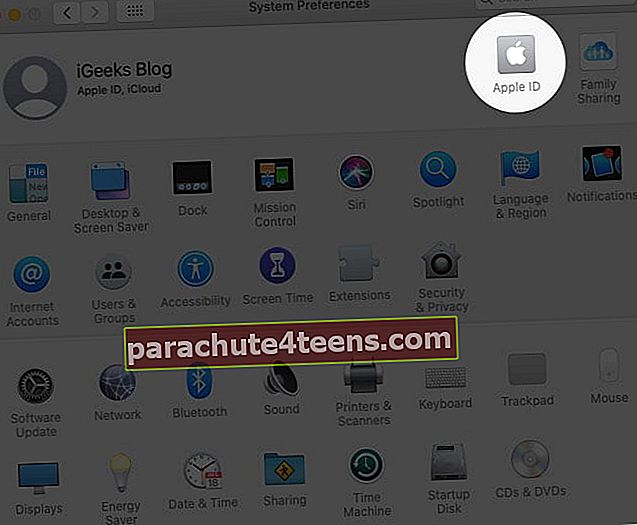
- Kliki iCloud → Halda.
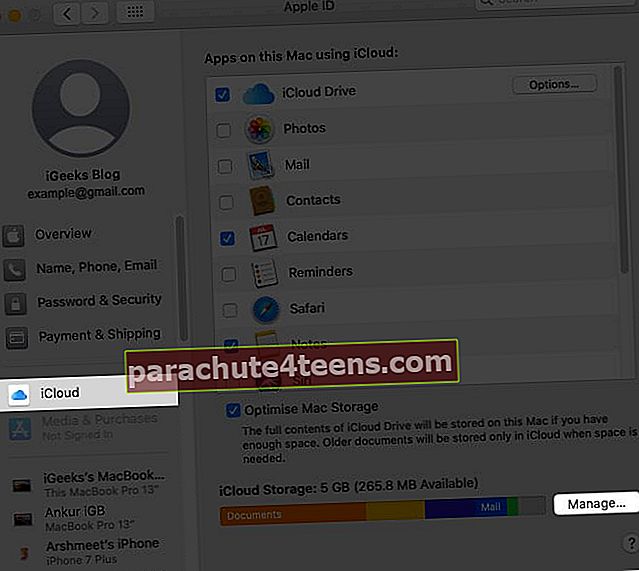
- Kliki Osta rohkem salvestusruumi või Salvestusplaani muutmine.
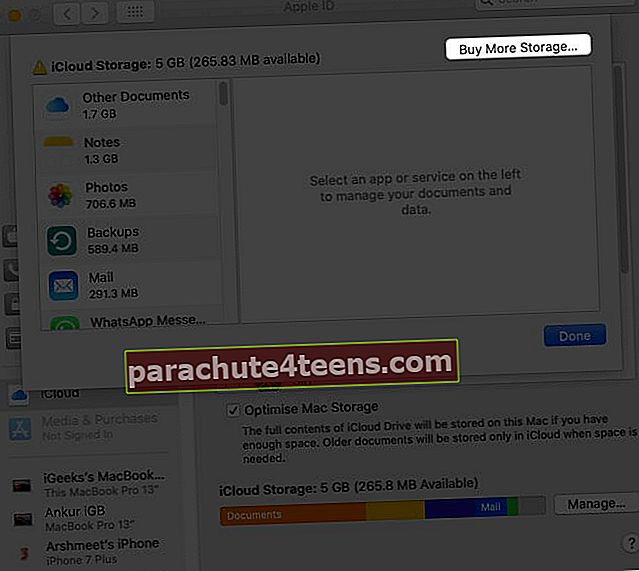
- Valige soovitud versiooniuuenduse või versiooniuuenduse plaan ja klõpsake nuppu Järgmine.
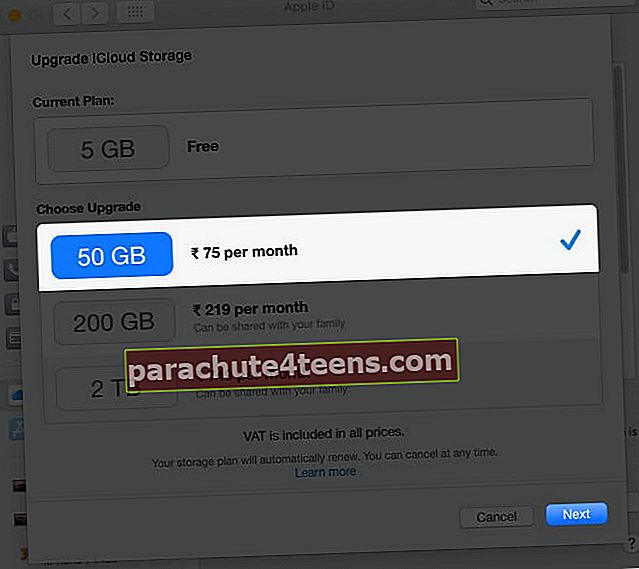
- Sisestage oma Apple ID parool ja klõpsake nuppu Osta.
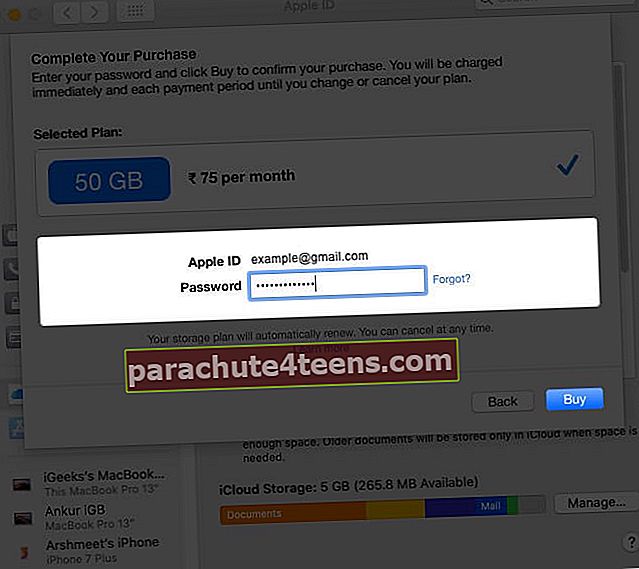
ICloudi salvestusplaani muutmine Windowsi arvutis
- Käivitage iCloud Windowsile ja klõpsake nuppu Ladustamine.
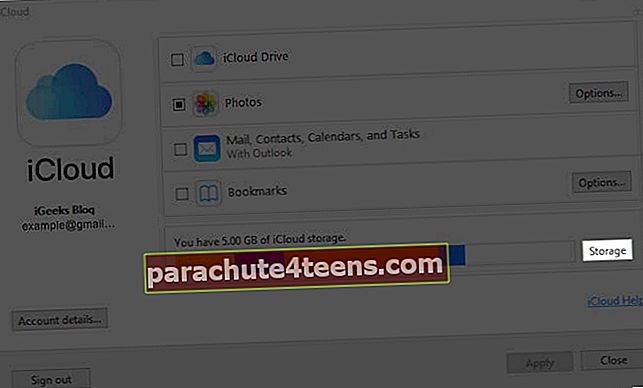
- Järgmiseks klõpsake nuppu Osta rohkem salvestusruumi võiSalvestusplaani muutmine.
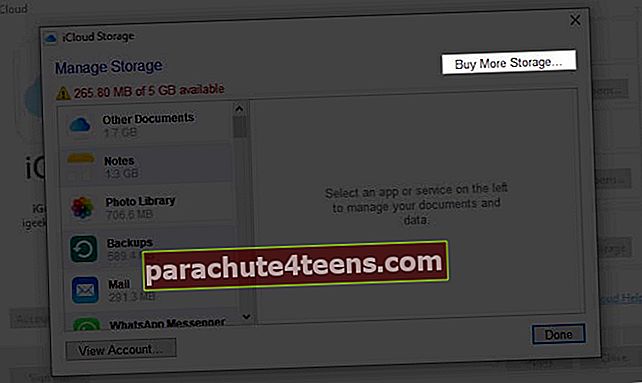
- Valige plaan ja seejärel klõpsake nuppu Järgmine.
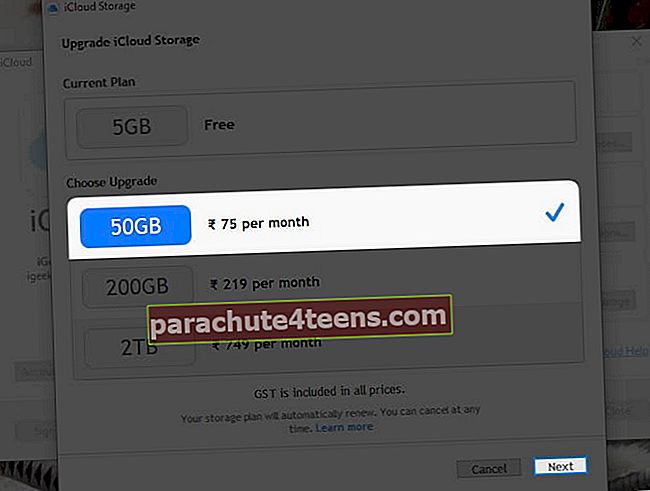
- Sisestage oma Apple ID parool ja klõpsake nuppu Osta.
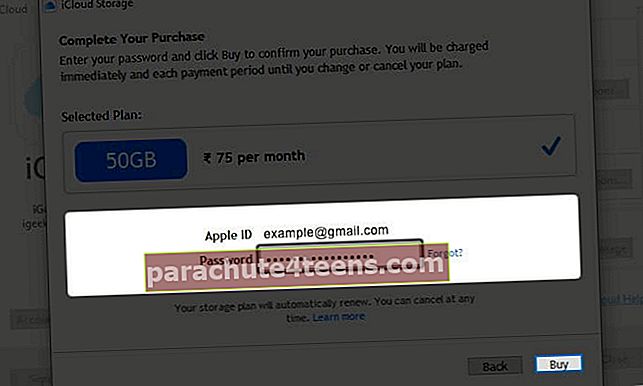
Login välja…
Nii saate oma iCloudi salvestusmahupaketti vaevata uuendada või alla viia. Kui teil on mitu Apple'i seadet, on iCloudi eest tasumine mõttekas. Seda seetõttu, et see ühendab sujuvalt kõik teie seadmed ja tagab, et meediumid, dokumendid ja varukoopiad on kõikjal saadaval. Lisaks võite kaaluda ka mõne muu parima pilvemälu rakenduse vaatamist.
LOE JÄRGMINE:
- Salvestusruumi vabastamiseks kustutage iCloudi varundamine
- Fotode allalaadimine iCloudist iPhone'i, Maci ja Windowsi arvutisse
- Kuidas pääseda iCloud Drive'i failidele juurde iPhone'is ja iPadis
- Kustutatud failide taastamine iCloudist